
我修改了很多学生、老师、创业者以及职场人的PPT,很多读者挺喜欢这样的形式。
这一次,咱们可以来修改一份医院类的 PPT ,还是老传统,在修改过程中,也会分享一些实用的技巧。
先来整体看一下这份 PPT ,是一份智慧医院建设主题的内容:
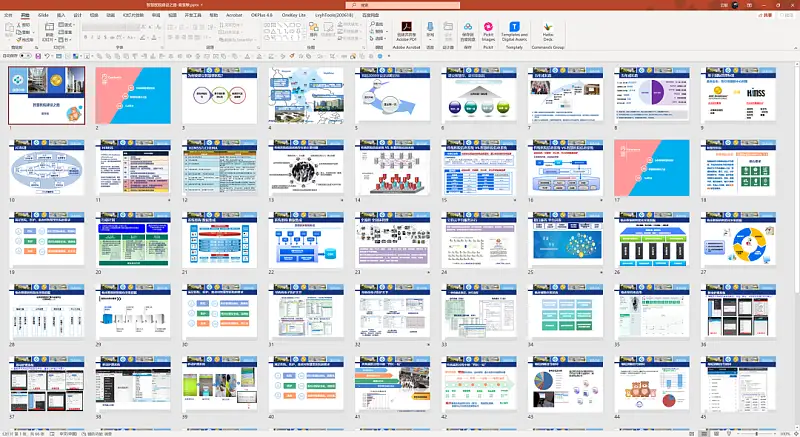
由于篇幅限制,咱们从中挑选4页进行修改:
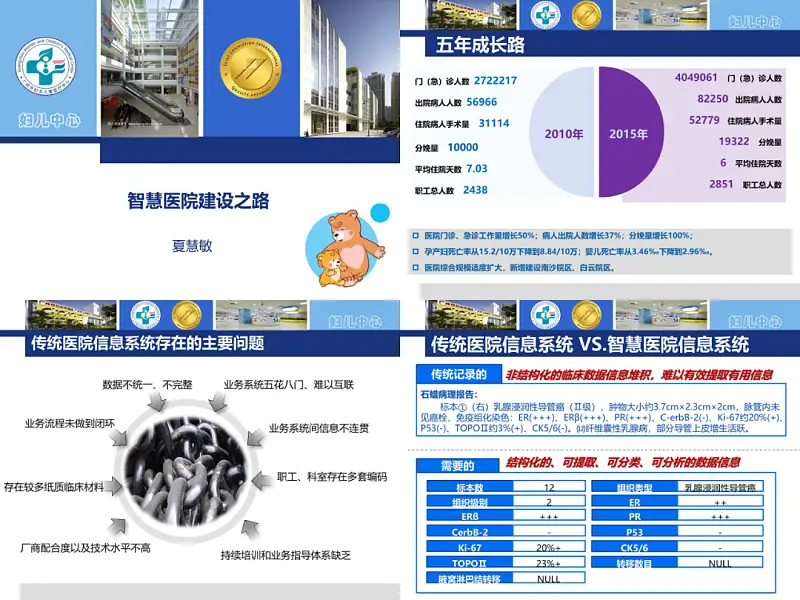
我们可以先来思考一下
一、整体呈现风格
因为这是一份医院类的 PPT ,原稿 PPT 中以蓝色调为主,可以很好地表现出冷静沉稳的感觉,这没什么问题。
咱们可以继续沿用:
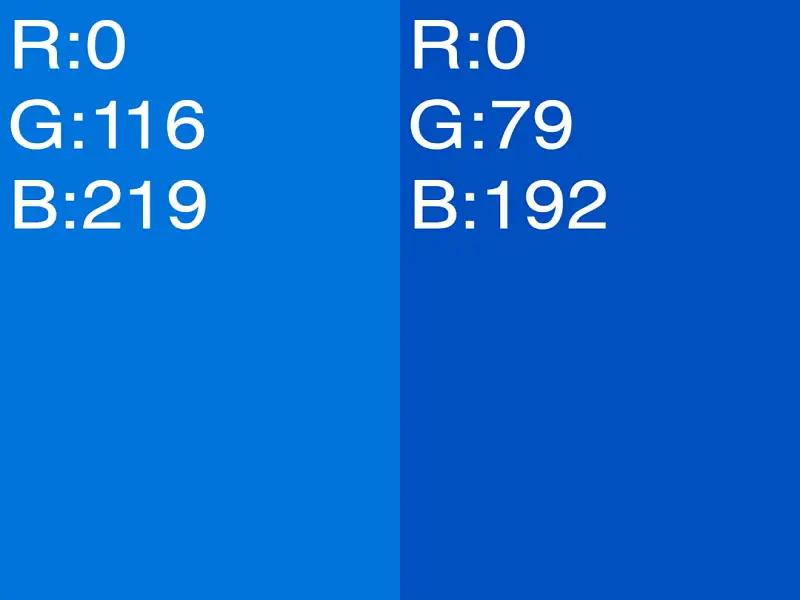
但是内容页的导航栏,看上去会有一点过于复杂,信息量太大,但又看不清具体的内容:
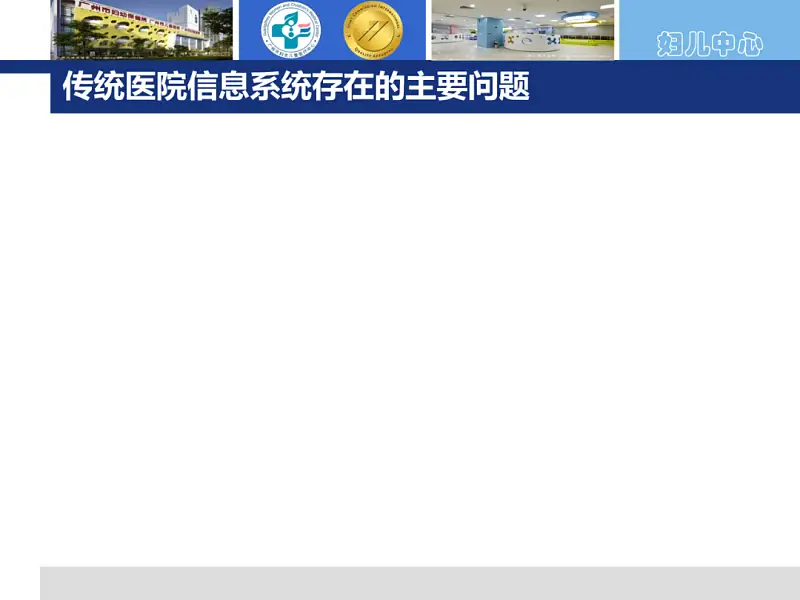
因此,我们可以做一些简化,只保留两个徽章:
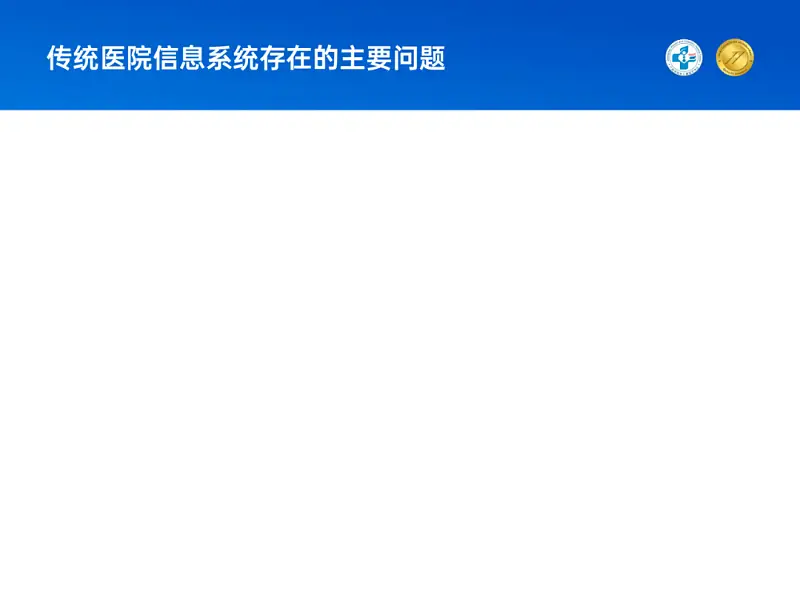
好了,整体的风格已经确定了,接下来,咱们就进入到单页修改。
二、单页修改
01.首先是封面页

这里的话,排版会非常简单,无非就是加个背景图的事儿,我在这里做了两个版本。
一是2.5D风格的版本:

二是实景图片版本,我个人更倾向于这个方向:

但是呢,这个天空的色调,有一点土气的感觉,所以呢,我们可以考虑换个天空。
怎么做呢?我们可以使用在线抠图工具,对图片进行处理,只保留建筑物:

然后呢,找一个更精致的天空素材,我觉得这个天空挺赞的:

因此,我们把图片底部的建筑物删除,只保留天空区域:

然后,把天空素材,放到建筑物的背后:

到这里呢,我们已经成功实现了换天处理:

咱们继续思考,标题文案呢,是『智慧医院』,那么我们有没有可能加一些科技感呢?
就像这样:

我们可以在网上找一些矢量的科技感图形,拖到图片上方,调整透明度即可实现:

最后呢,我们加上文字,来看一下效果:

02.第二页是发展历程页
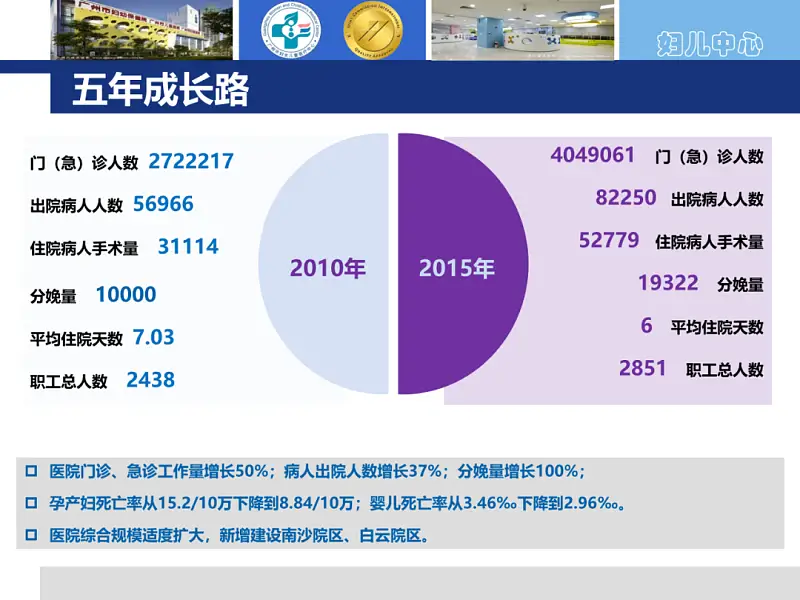
这里的信息呢,分为两个板块,一个是数据表格,另一个是数据概况。因此,页面的版式,就可以考虑分成上下结构。
接下来呢,就对每一部分内容进行处理。
首先是表格的部分,它的主要问题是重复信息有点多:
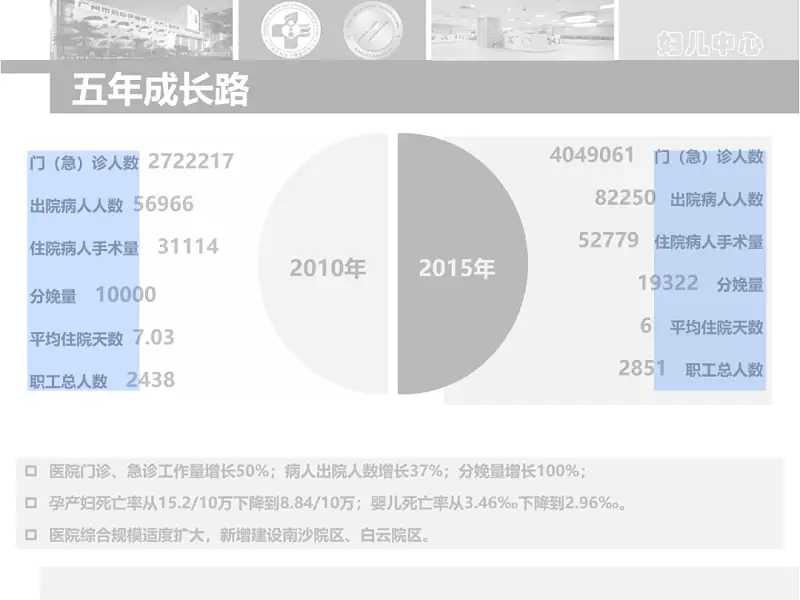
所以,在优化的时候,我们可以考虑把项目类别放到中间,减少重复项:
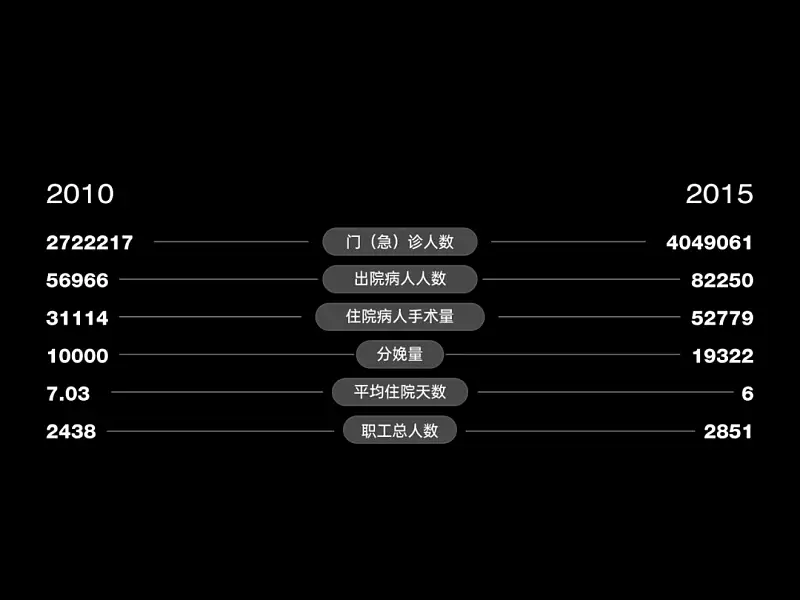
然后,对于底部的文字内容呢,我们把重点内容提炼出来,放大即可:
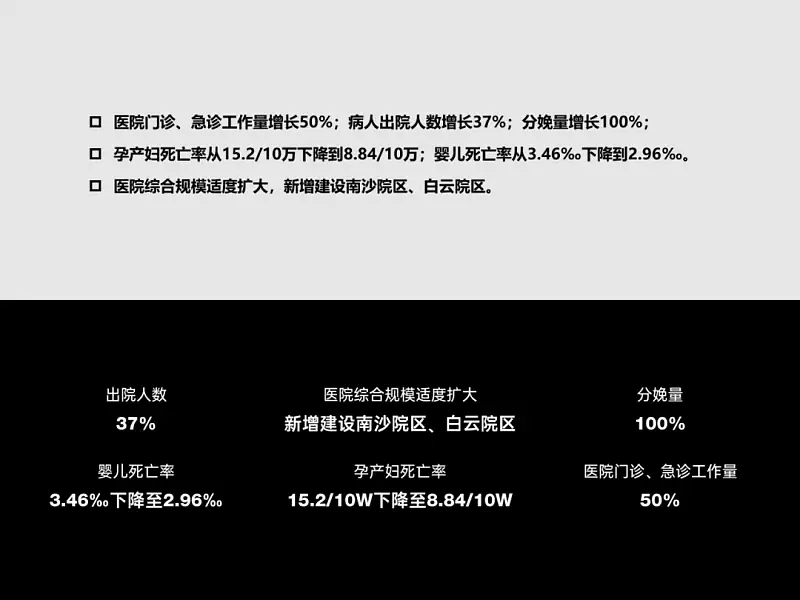
到这里呢,按照前面的版式布局,把内容放到对应的位置上:

但是呢,页面的视觉分区不是很明显,那怎么处理呢?
我们可以把标题栏的宽度,拉长一点:
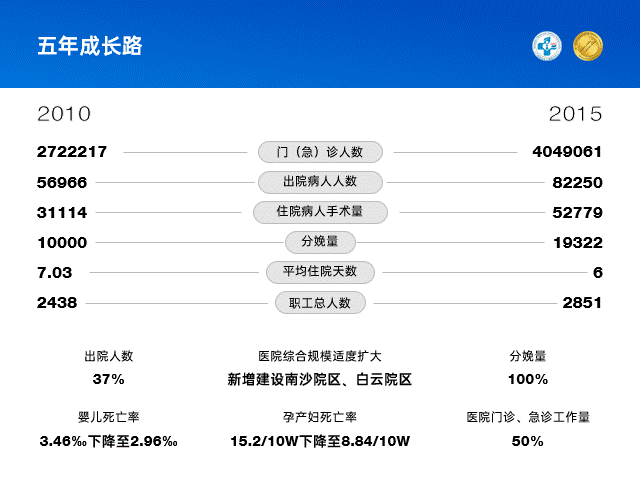
这样一来呢,两个部分的内容,会有更清晰的视觉划分:
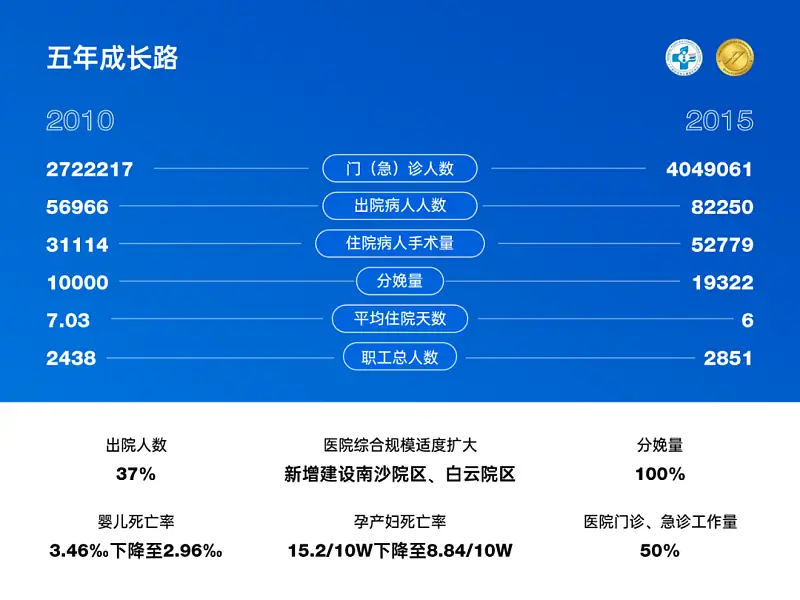
03.第3页是文字列表页
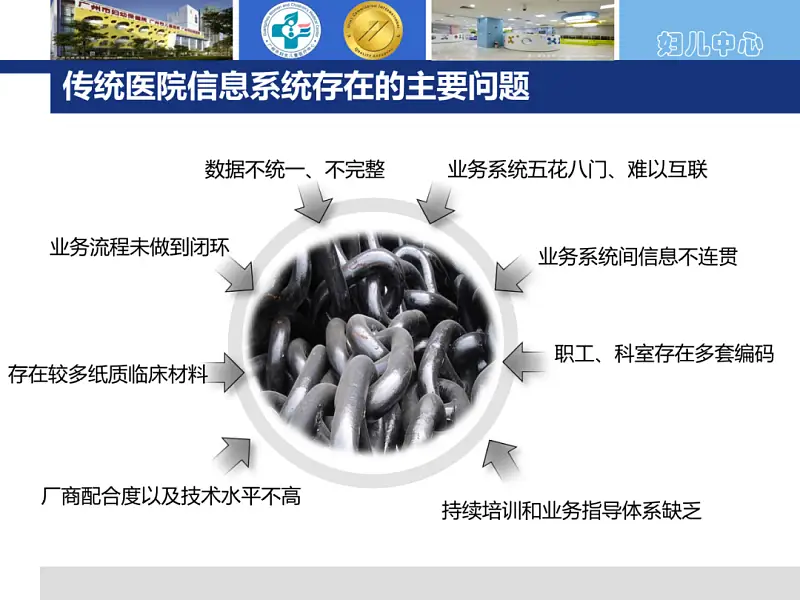
原稿的主要问题,就是中间的图片部分有点杂乱,而且页面的排版也不整齐。
那怎么去处理呢?其实这一页的话,我们只需要能画一个,可以承载8个点的图形即可。
我画的是雷达图:
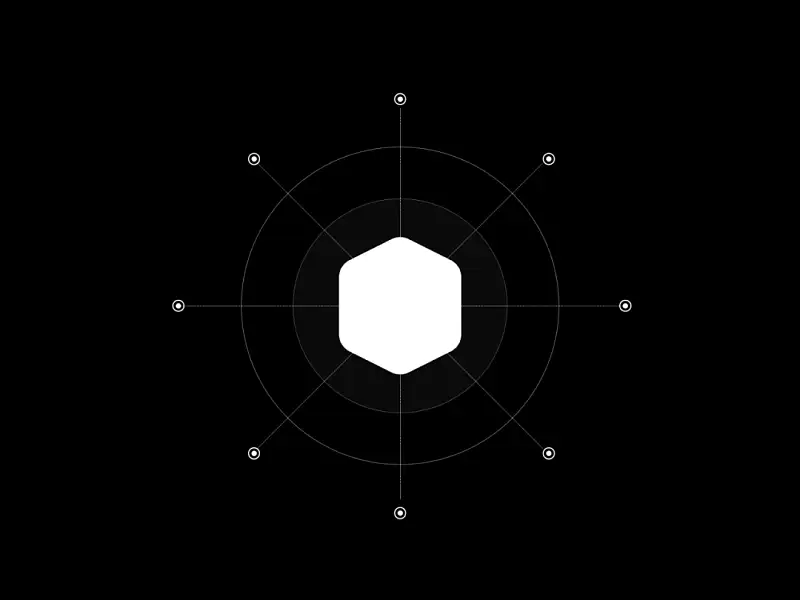
然后呢,更换图形的色彩,让它跟整体色调,更匹配:
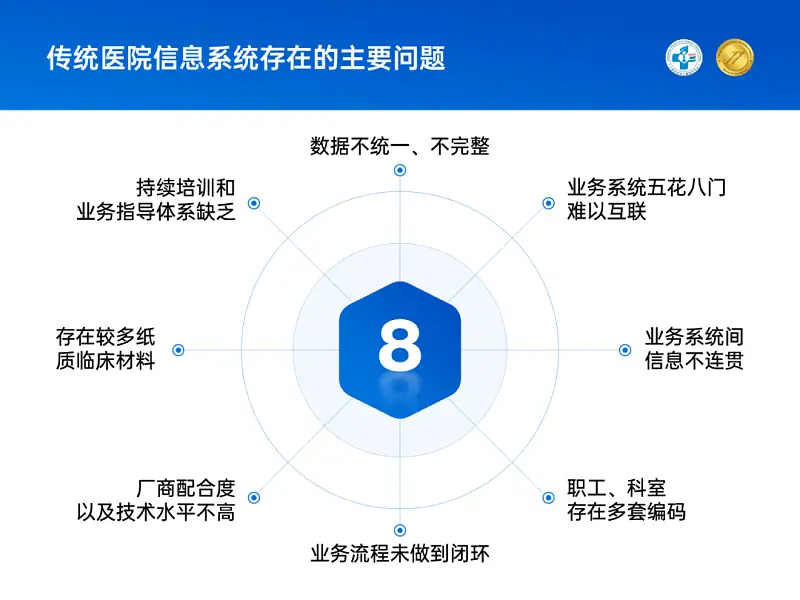
04.最后是两段内容页
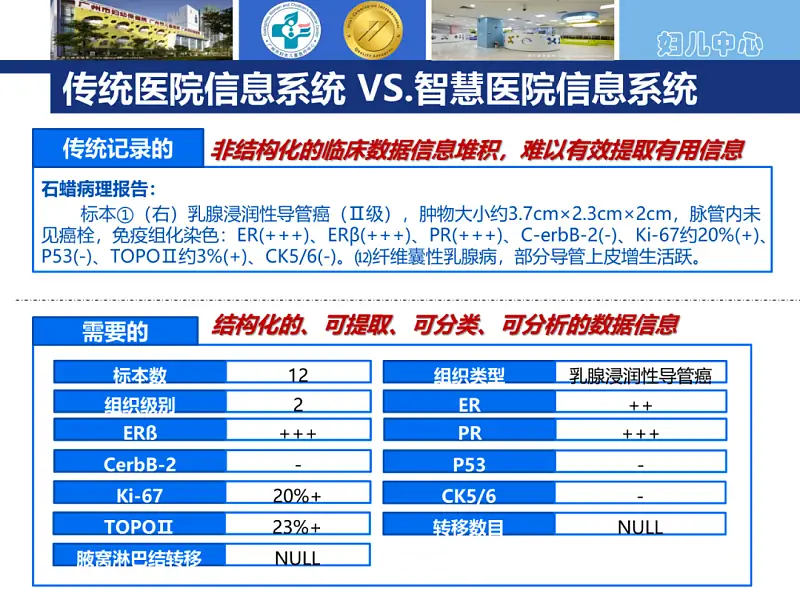
这里的话,信息结构非常清晰,就是分为两部分。所以,在版式布局上,可以划分成左右结构:
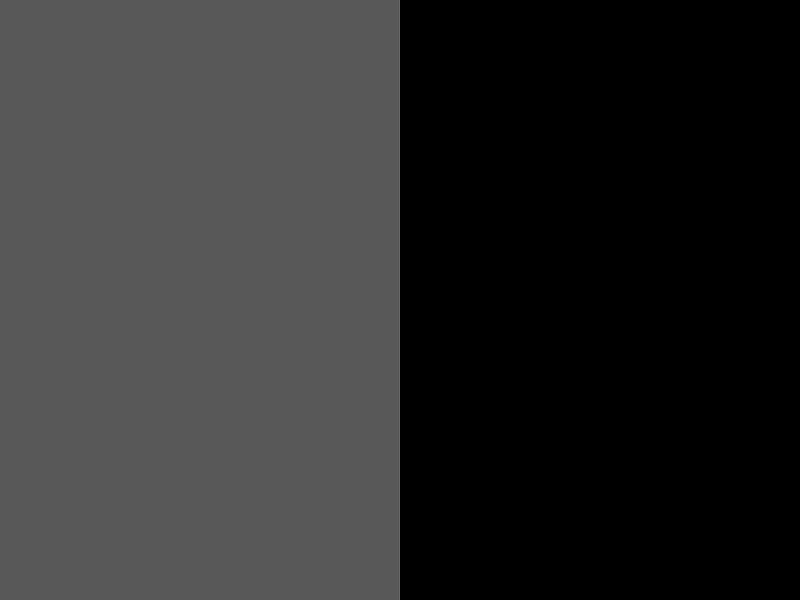
然后,分别对两部分信息,做排版处理即可。
首先是第一部分信息,这里的话,我们可以处理成这样:
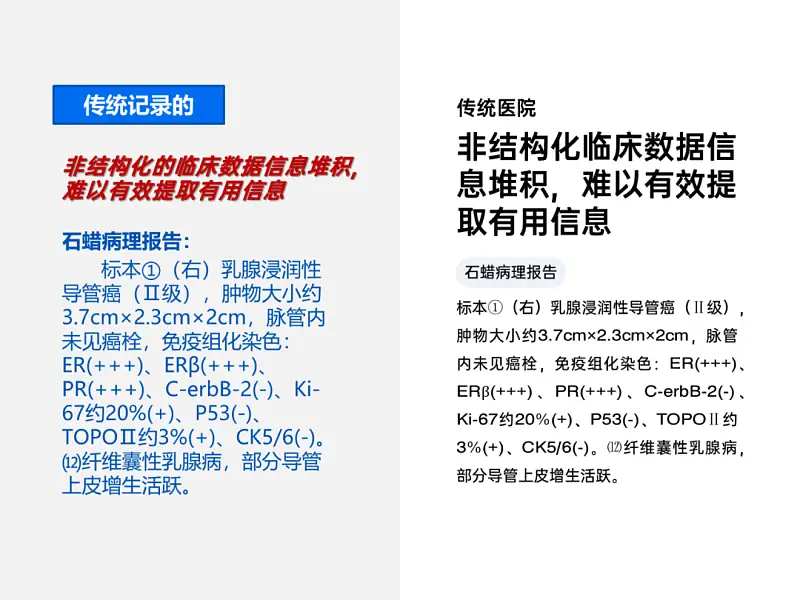
操作也非常简单,就是调整了两个参数:
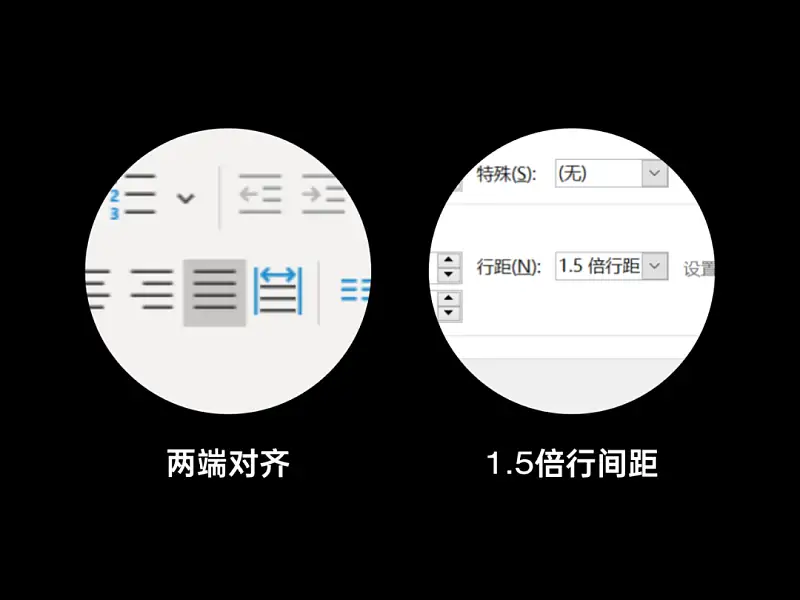
- 两端对齐是为了让文段的右侧,更加规整;
- 行间距的调整,是为了让文段更有呼吸感;
而对于另一部分的信息呢,我们可以使用模块化呈现。就像这样:
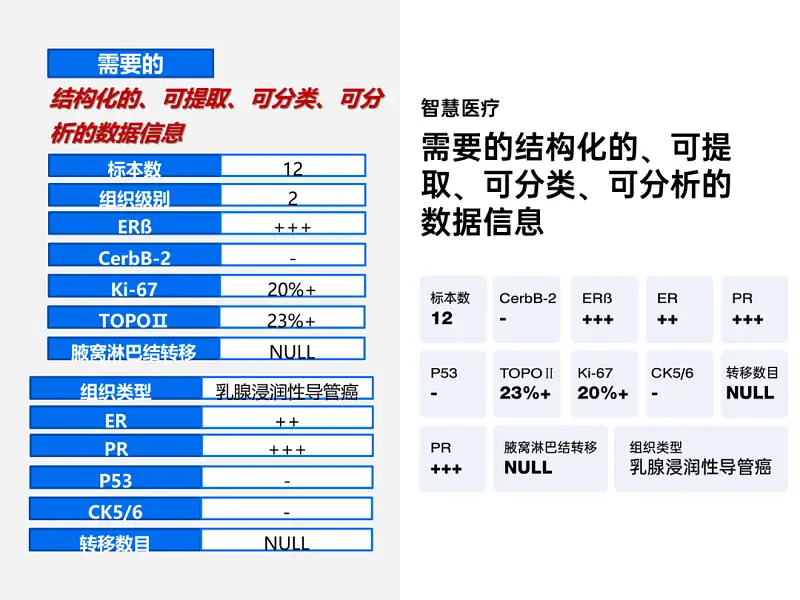
最后,将两部分信息,并列地摆放在页面上即可:
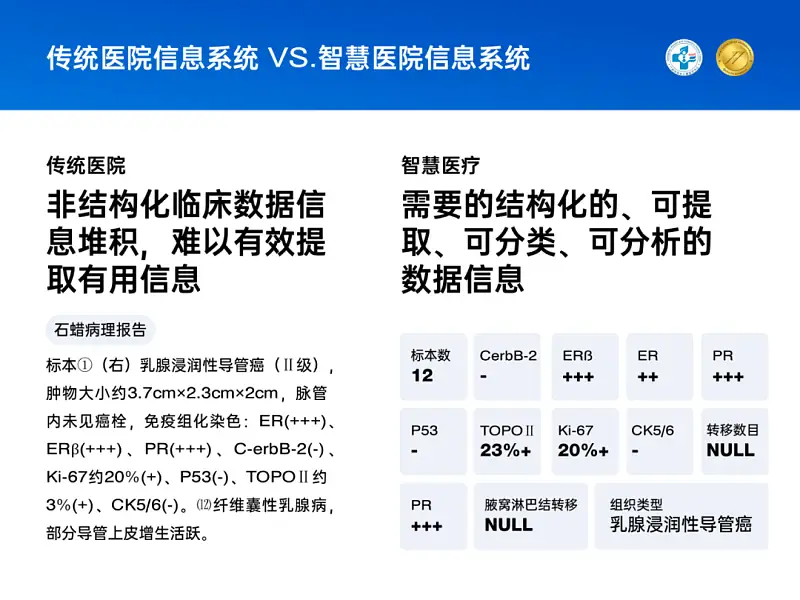
这就是 PPT 的修改过程,咱们再来整体地看一遍。
- 修改前 -
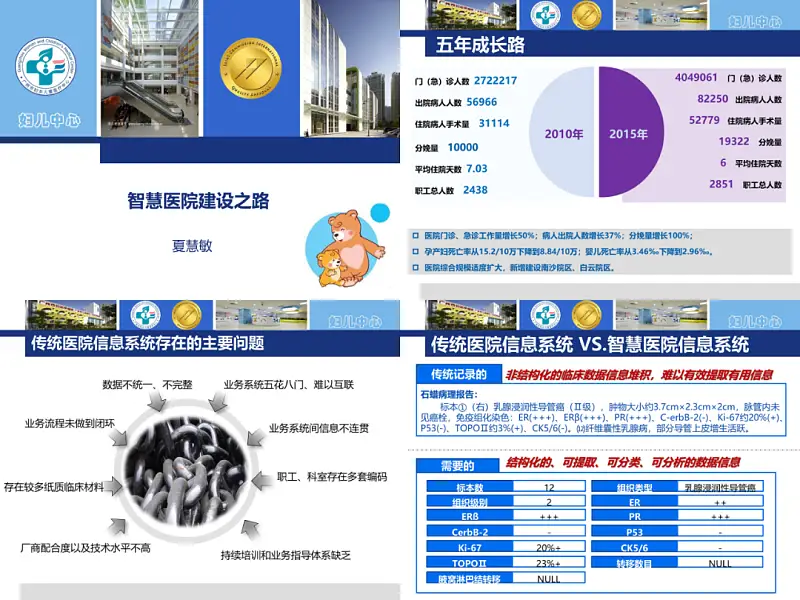
- 修改后 -

在这里,我做的调整,主要体现在页面的版式,以及文段的处理上。
没有特别复杂的技巧,如果你能按教程动手做一遍,我相信,你也能做得出来。
好了,以上就是这篇文章的全部内容。
原标题:我花了60分钟,为一位医生修改了一份PPT!



















 鄂公网安备 42050602000108号
鄂公网安备 42050602000108号
持续学习
谢谢
谢谢分享,很有启发。
学习中。。。。
爆赞,通过你的讲解和修改,学习到了很多